Quelle est la raison pour laquelle le réseau ne peut pas être connecté ?
Causes et solutions aux pannes de réseau : 1. Arriérés de haut débit, besoin de payer à temps ; 2. Problèmes du système de téléphonie mobile, redémarrez le téléphone ; 3. Le routeur et les autres équipements présentent des dysfonctionnements, vérifiez le routeur et le modem optique ; le câble est lâche, contactez Bad ; 5. Le nom du WiFi contient des caractères chinois ou une combinaison d'anglais et de chiffres avant de vous connecter ; 6. L'opérateur réseau est défectueux ; IP actuellement utilisée.

L'environnement d'exploitation de ce tutoriel : système Windows 10, ordinateur DELL G3.
À mesure que la technologie se développe de plus en plus, les ordinateurs sont devenus pour nous un outil indispensable. Nous pouvons regarder des vidéos, jouer à des jeux, discuter, etc. via des ordinateurs, mais tout cela repose sur le fait que nous devons avoir un réseau. Si Que devons-nous faire si nous ne parvenons pas à nous connecter à Internet ? Je pense que de nombreux amis ont dû rencontrer un tel problème, c'est pourquoi aujourd'hui l'éditeur vous propose des tutoriels pertinents. Les amis intéressés peuvent y jeter un œil. J'espère que cela sera utile à tout le monde.
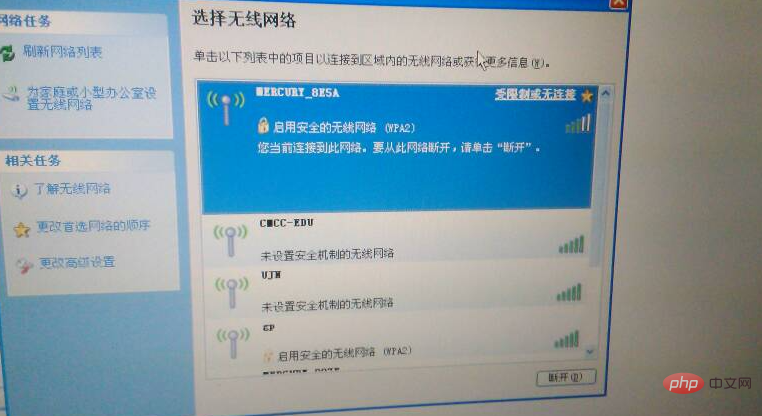
Le réseau montre la raison pour laquelle il ne peut pas se connecter à Internet
1. Les arriérés du haut débit doivent être payés à temps. L'opérateur du réseau l'a fermé de force. Il vous suffit de payer certains frais pour reprendre. accès Internet normal
2. Problème du système de téléphonie mobile, il peut y avoir un problème avec le système, entraînant la connexion du WiFi mais l'impossibilité d'accéder à Internet. Vous pouvez essayer de redémarrer votre téléphone.
3. Si le routeur ou tout autre équipement tombe en panne, vérifiez le routeur et le modem optique. Vous pouvez choisir de faire venir un réparateur réseau chez vous pour le réparer et laisser des professionnels enquêter sur la cause de l'impossibilité d'accéder à Internet.
4. Si le câble réseau est lâche et a un mauvais contact, vous pouvez choisir de renforcer le câble réseau. Si nécessaire, vous pouvez débrancher le câble réseau et le rebrancher pour résoudre le problème.
5. Le nom du WiFi contient des caractères chinois, ce qui empêche certains téléphones mobiles de se connecter à Internet. Il est recommandé de le changer en anglais ou en une combinaison d'anglais et de chiffres avant de se connecter. en cas de panne de l'opérateur réseau. Les utilisateurs peuvent appeler pour demander.
7. Il se peut également que le site Web que vous visitez ait désactivé l'adresse IP actuellement utilisée. En raison de certaines opérations anormales, certains sites Web désactiveront ces adresses IP problématiques. vous ne pourrez pas accéder à Internet normalement.
Ce qui précède est le contenu détaillé de. pour plus d'informations, suivez d'autres articles connexes sur le site Web de PHP en chinois!

Outils d'IA chauds

Undresser.AI Undress
Application basée sur l'IA pour créer des photos de nu réalistes

AI Clothes Remover
Outil d'IA en ligne pour supprimer les vêtements des photos.

Undress AI Tool
Images de déshabillage gratuites

Clothoff.io
Dissolvant de vêtements AI

AI Hentai Generator
Générez AI Hentai gratuitement.

Article chaud

Outils chauds

Bloc-notes++7.3.1
Éditeur de code facile à utiliser et gratuit

SublimeText3 version chinoise
Version chinoise, très simple à utiliser

Envoyer Studio 13.0.1
Puissant environnement de développement intégré PHP

Dreamweaver CS6
Outils de développement Web visuel

SublimeText3 version Mac
Logiciel d'édition de code au niveau de Dieu (SublimeText3)
![Le module d'extension WLAN s'est arrêté [correctif]](https://img.php.cn/upload/article/000/465/014/170832352052603.gif?x-oss-process=image/resize,m_fill,h_207,w_330) Le module d'extension WLAN s'est arrêté [correctif]
Feb 19, 2024 pm 02:18 PM
Le module d'extension WLAN s'est arrêté [correctif]
Feb 19, 2024 pm 02:18 PM
S'il y a un problème avec le module d'extension WLAN sur votre ordinateur Windows, cela peut entraîner une déconnexion d'Internet. Cette situation est souvent frustrante, mais heureusement, cet article propose quelques suggestions simples qui peuvent vous aider à résoudre ce problème et à rétablir le bon fonctionnement de votre connexion sans fil. Réparer le module d'extensibilité WLAN s'est arrêté Si le module d'extensibilité WLAN a cessé de fonctionner sur votre ordinateur Windows, suivez ces suggestions pour le réparer : Exécutez l'utilitaire de résolution des problèmes réseau et Internet pour désactiver et réactiver les connexions réseau sans fil Redémarrez le service de configuration automatique WLAN Modifier les options d'alimentation Modifier Paramètres d'alimentation avancés Réinstaller le pilote de la carte réseau Exécuter certaines commandes réseau Examinons-le maintenant en détail
 Comment résoudre l'erreur du serveur DNS Win11
Jan 10, 2024 pm 09:02 PM
Comment résoudre l'erreur du serveur DNS Win11
Jan 10, 2024 pm 09:02 PM
Nous devons utiliser le DNS correct lors de la connexion à Internet pour accéder à Internet. De la même manière, si nous utilisons des paramètres DNS incorrects, cela entraînera une erreur du serveur DNS. À ce stade, nous pouvons essayer de résoudre le problème en sélectionnant d'obtenir automatiquement le DNS dans les paramètres réseau. solutions. Comment résoudre l'erreur du serveur DNS du réseau Win11. Méthode 1 : Réinitialiser le DNS 1. Tout d'abord, cliquez sur Démarrer dans la barre des tâches pour entrer, recherchez et cliquez sur le bouton icône « Paramètres ». 2. Cliquez ensuite sur la commande d'option "Réseau et Internet" dans la colonne de gauche. 3. Recherchez ensuite l'option « Ethernet » sur la droite et cliquez pour entrer. 4. Après cela, cliquez sur "Modifier" dans l'attribution du serveur DNS et définissez enfin DNS sur "Automatique (D
 Que dois-je faire si la Terre s'affiche dans le coin inférieur droit de Windows 10 alors que je ne peux pas accéder à Internet Diverses solutions au problème selon lequel la Terre ne peut pas accéder à Internet dans Win10 ?
Feb 29, 2024 am 09:52 AM
Que dois-je faire si la Terre s'affiche dans le coin inférieur droit de Windows 10 alors que je ne peux pas accéder à Internet Diverses solutions au problème selon lequel la Terre ne peut pas accéder à Internet dans Win10 ?
Feb 29, 2024 am 09:52 AM
Cet article présentera la solution au problème selon lequel le symbole du globe s'affiche sur le réseau du système Win10 mais ne peut pas accéder à Internet. L'article fournira des étapes détaillées pour aider les lecteurs à résoudre le problème du réseau Win10 montrant que la Terre ne peut pas accéder à Internet. Méthode 1 : Redémarrez directement. Vérifiez d'abord si le câble réseau n'est pas correctement branché et si le haut débit est en retard. Dans ce cas, vous devez redémarrer le routeur ou le modem optique. Si aucune action importante n'est effectuée sur l'ordinateur, vous pouvez redémarrer l'ordinateur directement. La plupart des problèmes mineurs peuvent être rapidement résolus en redémarrant l'ordinateur. S’il est déterminé que le haut débit n’est pas en retard et que le réseau est normal, c’est une autre affaire. Méthode 2 : 1. Appuyez sur la touche [Win] ou cliquez sur [Menu Démarrer] dans le coin inférieur gauche. Dans l'élément de menu qui s'ouvre, cliquez sur l'icône d'engrenage au-dessus du bouton d'alimentation. Il s'agit de [Paramètres].
 Pourquoi Ubuntu dispose-t-il d'une connexion réseau mais ne peut-il pas accéder à Internet ?
Dec 20, 2023 pm 05:26 PM
Pourquoi Ubuntu dispose-t-il d'une connexion réseau mais ne peut-il pas accéder à Internet ?
Dec 20, 2023 pm 05:26 PM
Les raisons pour lesquelles Ubuntu dispose d'une connexion réseau mais ne peut pas accéder à Internet : 1. Problème de configuration DNS ; 2. Problème de configuration du serveur proxy ; 3. Problème de configuration du pare-feu réseau ; 4. Problème de configuration du routeur ou du modem ; Fichier de configuration réseau Questions ; 7. Autres questions. Introduction détaillée : 1. Problème de configuration DNS Assurez-vous que la connexion réseau est normale. Vous pouvez tester si la connexion réseau est normale en entrant « ping 8.8.8.8 » dans le terminal. Si un résultat normal est renvoyé, la connexion réseau est stable. , etc.
 Vérifiez la connexion réseau : mdr impossible de se connecter au serveur
Feb 19, 2024 pm 12:10 PM
Vérifiez la connexion réseau : mdr impossible de se connecter au serveur
Feb 19, 2024 pm 12:10 PM
LOL ne peut pas se connecter au serveur, veuillez vérifier le réseau. Ces dernières années, les jeux en ligne sont devenus une activité de divertissement quotidienne pour de nombreuses personnes. Parmi eux, League of Legends (LOL) est un jeu multijoueur en ligne très populaire, attirant la participation et l'intérêt de centaines de millions de joueurs. Cependant, parfois, lorsque nous jouons à LOL, nous rencontrons le message d'erreur "Impossible de se connecter au serveur, veuillez vérifier le réseau", ce qui pose sans aucun doute quelques ennuis aux joueurs. Ensuite, nous discuterons des causes et des solutions de cette erreur. Tout d'abord, le problème selon lequel LOL ne peut pas se connecter au serveur peut être
 Que faire si le dossier de connexion réseau est vide
Mar 13, 2024 am 11:27 AM
Que faire si le dossier de connexion réseau est vide
Mar 13, 2024 am 11:27 AM
1. Cliquez d'abord sur [Menu Démarrer], puis cliquez sur le bouton [Paramètres]. 2. Dans l'interface [Paramètres], cliquez sur l'option [Réseau et Internet]. 3. Faites défiler vers le bas de la page, recherchez l'option [Réinitialisation du réseau] et cliquez sur l'option [Réinitialiser maintenant].
 Que se passe-t-il lorsque le réseau ne parvient pas à se connecter au wifi ?
Apr 03, 2024 pm 12:11 PM
Que se passe-t-il lorsque le réseau ne parvient pas à se connecter au wifi ?
Apr 03, 2024 pm 12:11 PM
1. Vérifiez le mot de passe wifi : assurez-vous que le mot de passe wifi que vous avez saisi est correct et faites attention à la casse. 2. Confirmez si le wifi fonctionne correctement : Vérifiez si le routeur wifi fonctionne normalement. Vous pouvez connecter d'autres appareils au même routeur pour déterminer si le problème vient de l'appareil. 3. Redémarrez l'appareil et le routeur : Parfois, il y a un dysfonctionnement ou un problème de réseau avec l'appareil ou le routeur, et le redémarrage de l'appareil et du routeur peut résoudre le problème. 4. Vérifiez les paramètres de l'appareil : assurez-vous que la fonction sans fil de l'appareil est activée et que la fonction Wi-Fi n'est pas désactivée.
 Comment résoudre le problème selon lequel la machine virtuelle Win11 ne peut pas se connecter au réseau
Jan 04, 2024 pm 07:00 PM
Comment résoudre le problème selon lequel la machine virtuelle Win11 ne peut pas se connecter au réseau
Jan 04, 2024 pm 07:00 PM
De nombreux utilisateurs ont installé des machines virtuelles sur le système win11 après l'avoir mis à jour, mais beaucoup d'entre eux ne pourront pas se connecter au réseau. Je vais donc vous proposer aujourd'hui une solution au problème selon lequel la machine virtuelle win11 ne peut pas se connecter au réseau. et voyez comment le résoudre. Que faire si la machine virtuelle Win11 ne parvient pas à se connecter au réseau 1. Ouvrez d'abord la machine virtuelle et cliquez sur "Modifier - Éditeur de réseau virtuel - Restaurer les paramètres par défaut" dans l'ordre. Après cela, elle peut être utilisée. 2. En fait, dans de nombreux cas, le réseau ne peut pas fonctionner normalement en raison de modifications du pilote réseau. Vous n'avez besoin de réinstaller le module réseau qu'une seule fois ! 3. Si vous rencontrez le problème d'une coupure soudaine du réseau pendant l'utilisation, même si l'adaptateur a été configuré correctement, le réseau sera toujours affiché.





